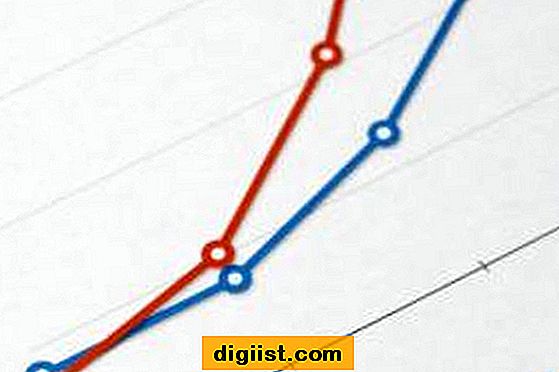Microsoft Word 2007 ima možnost knjižice, ki omogoča ustvarjanje knjižice iz novega ali obstoječega dokumenta. Ko je dokument končan, odprite možnost knjižice, da dokument hitro formatirate v knjižico z zložljivim slogom s sodo številko. Ko tiskate brošuro, upravljajte z nastavitvami tiskalnika, da zagotovite tiskanje knjižice v obliki, ki jo lahko uporabljate za distribucijo in skupno rabo.
Odprite dokument v programu Microsoft Word 2007. Dvokliknite ga v odprtem oknu ali izberite dokument v »Datoteka« in nato »Odpri«.
Na traku glavnega menija kliknite jeziček »Postavitev strani«.
Nastavite robove. Privzeti robovi v Wordu so nastavljeni na 1 palec. Zmanjšajte te robove na vsaj 0,5 palca za zgornji in spodnji del knjižice ter notranje in zunanje robove. Določite rob žleba 0,25 palca, da omogočite pregib knjižice.
V spustnem meniju v razdelku Strani izberite »Book Fold«. To nastavi dokument v ležečo usmerjenost z dvema stranema tiskanja knjižice na stran. V spustnem meniju »Sheets per booklet« izberite število strani, ki so v knjižici - te možnosti so v večkratnikih štirih, ko na vsako stran papirja natisnete dve strani. Izberite možnost za vse strani ali samodejno nastavitev. Pritisnite gumb "V redu", da shranite nastavitve.
Odprite dokument v Wordu. Izberite gumb "Microsoft Office" in nato "Natisni".
Pritisnite "OK", če lahko tiskalnik tiska na obe strani hkrati.
Izberite »Ročno obojestransko tiskanje«, če tiskalnik tiska naenkrat samo na eno stran, in nato pritisnite »V redu«. Ko se stran natisne, jo vrnite nazaj v tiskalnik in pritisnite "OK", da natisnete nasprotno stran.
Nasveti
Papir vstavite nazaj v tiskalnik v pravilni usmeritvi, tako da se knjižica natisne v pravo smer. Preizkus knjižice pomaga rešiti težave s tiskalnikom.